Cách sử dụng VNC Viewer điều khiển máy tính, PC từ xa bằng điện thoại
VNC Viewer là một trong những ứng dụng có thể điều khiển máy tính từ xa, với ứng dụng bạn sẽ tiết kiệm được rất nhiều thời gian cũng như có thể làm việc hiệu quả ở bất kì đâu bạn muốn. Bài viết này mình sẽ hướng dẫn các bạn cách sử dụng VNC Viewer điều khiển máy tính từ xa bằng điện thoại nhé!
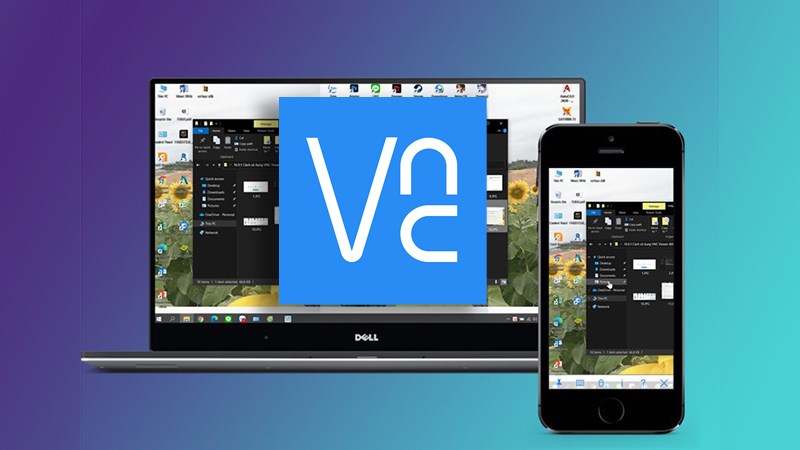
I. Cách cài đặt VNC Viewer trên điện thoại và máy tính
1. Cài đặt VNC Viewer trên điện thoại
Hướng dẫn nhanh
Truy cập Appstore nếu thiết bị của bạn là iOS, CHPlay nếu điện thoại là Android > Tại mục tìm kiếm nhập VNC Viewer > Chọn tải ứng dụng.
Hướng dẫn chi tiết
Bước 1: Tải ứng dụng VNC Viewer, chọn Appstore nếu thiết bị của bạn là iOS, CHPlay nếu điện thoại là Android.
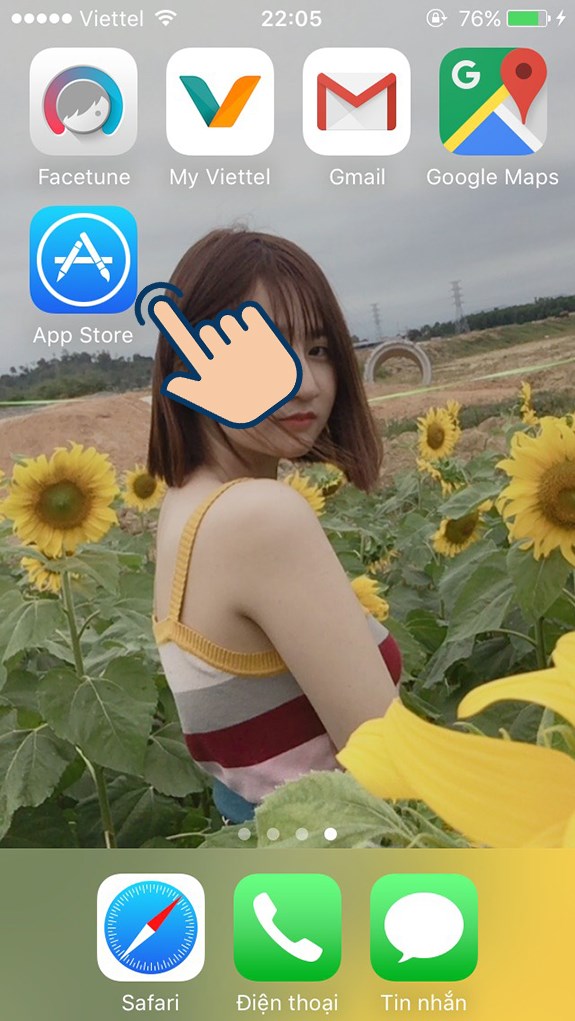
Bước 2: Tại mục tìm kiếm nhập VNC Viewer.
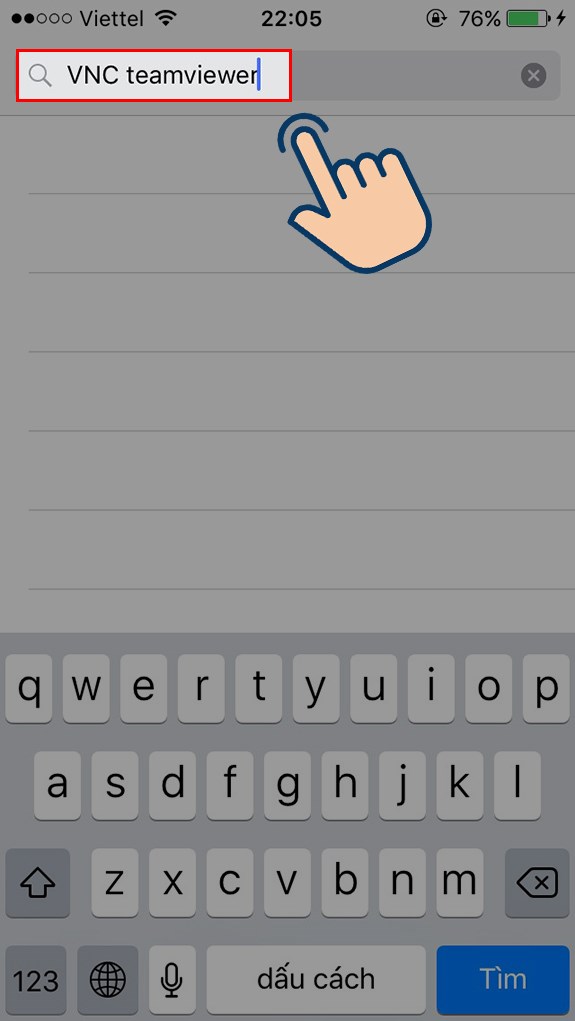
Bước 3: Chọn biểu tượng mũi tên để tải ứng dụng.
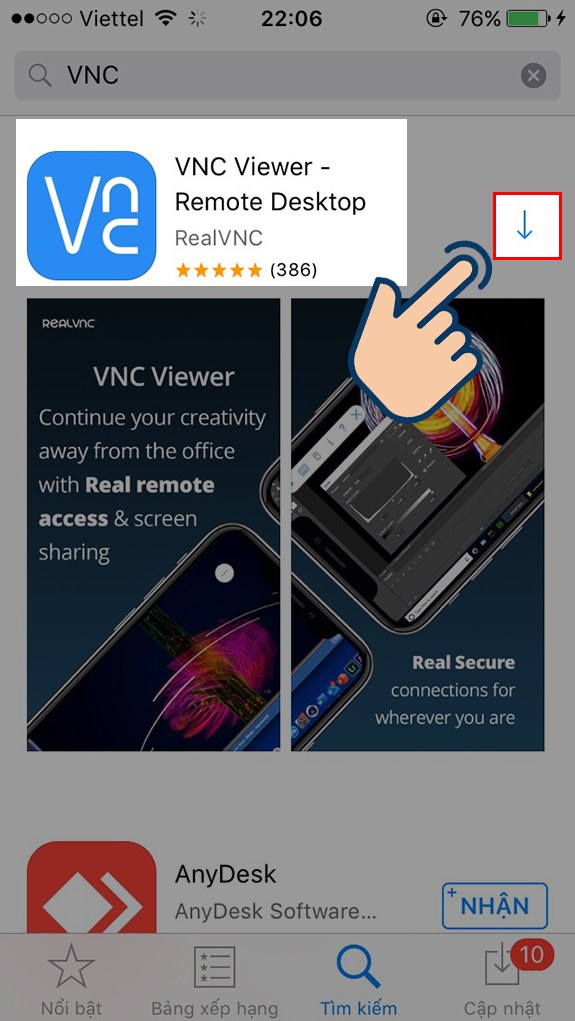
2. Cài đặt VNC Viewer trên máy tính
Hướng dẫn nhanh
- Vào trang chủ VNC Viewer > Chọn hệ điều hành tương ứng > Chọn vào Download > Click đúp chuột vào file vừa tải > Chọn ngôn ngữ bạn muốn và nhấn Ok > Chọn Next.
- Tick vào ô I accept the terms in the License Agreement và nhấn Next tiếp tục > Tiếp tục chọn Next > Chọn vào Install để cài đặt ứng dụng > Nhấn Finish sau khi cài đặt thành công.
Hướng dẫn chi tiết
Bước 1: Vào trang chủ VNC Viewer, Chọn hệ điều hành tương ứng và chọn vào Download.
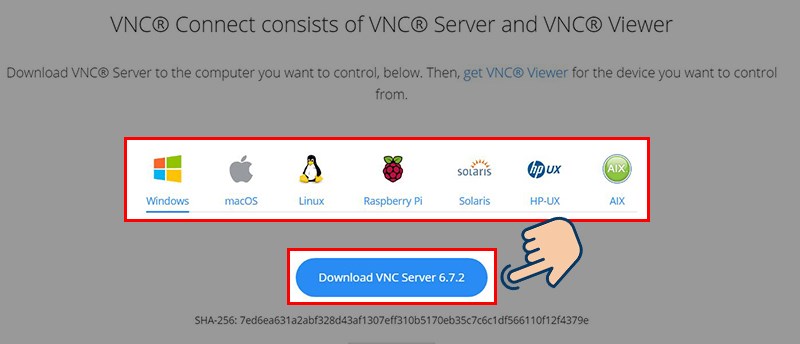
Bước 2: Sau khi tải về, click đúp chuột vào file vừa tải.
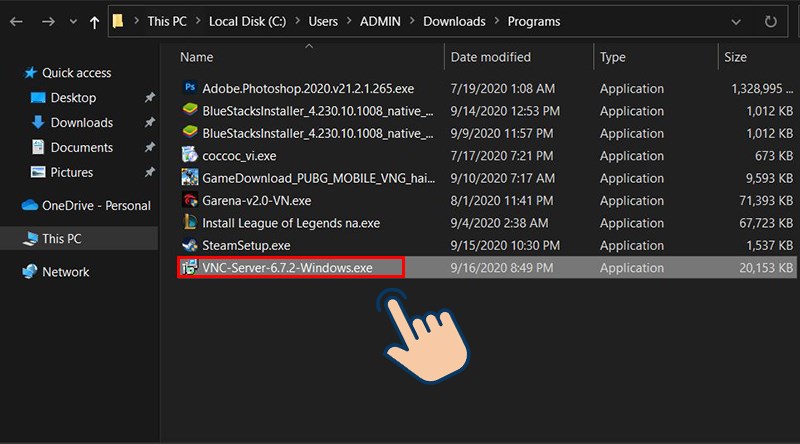
Bước 3: Chọn ngôn ngữ bạn muốn và nhấn Ok.
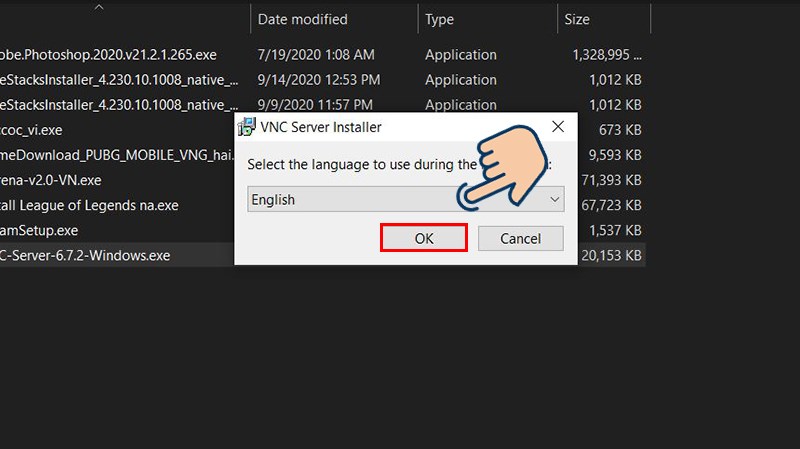
Bước 4: Chọn Next.
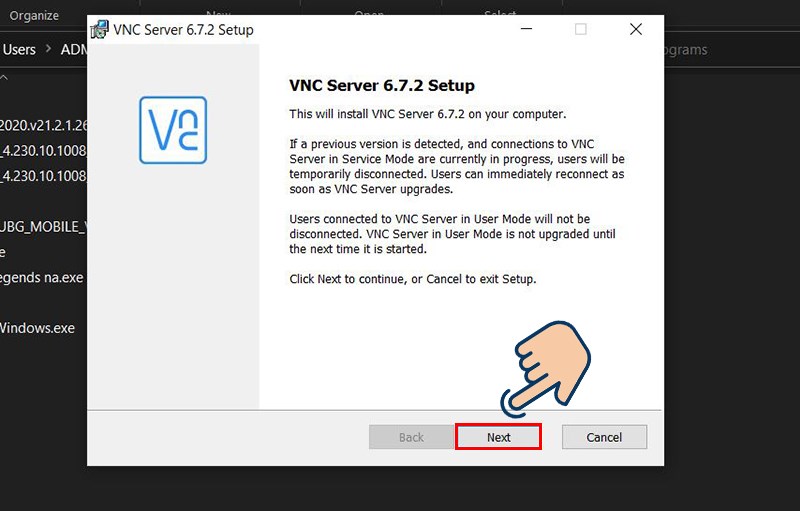
Bước 5: Tick vào ô I accept the terms in the License Agreement và nhấn Next tiếp tục.
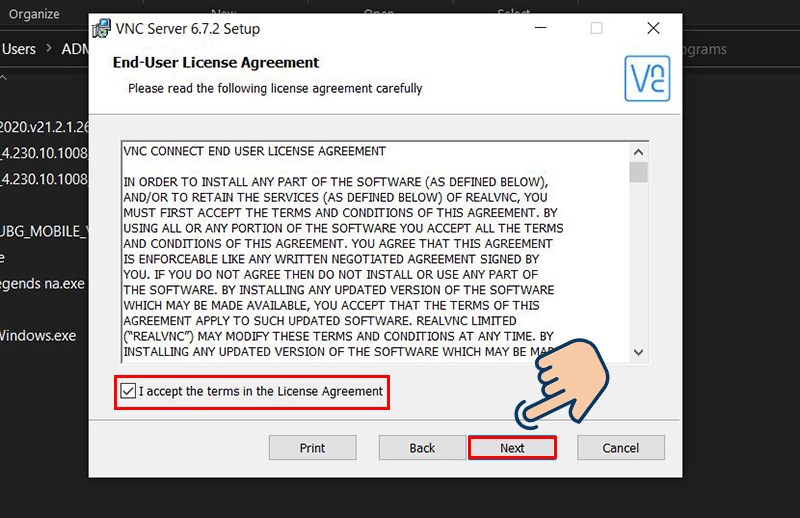
Bước 6: Chọn vị trí lưu và nhấn Next.
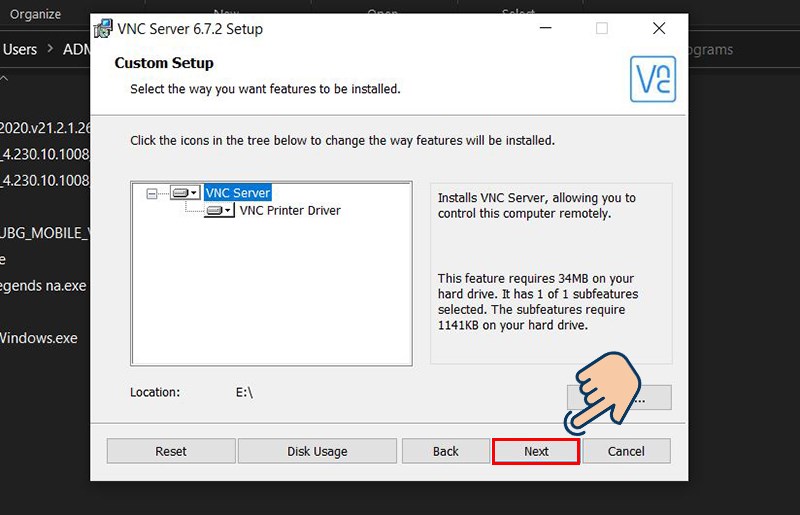
Bước 7: Tiếp tục chọn Next.
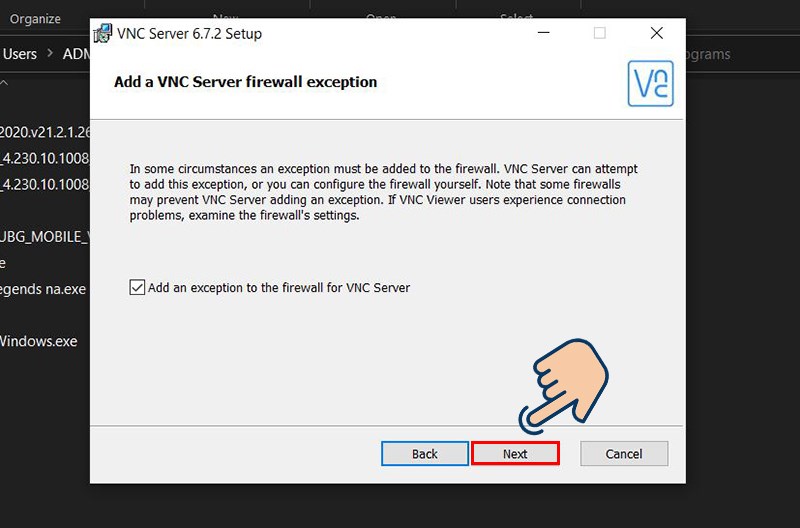
Bước 8: Chọn vào Install để cài đặt ứng dụng.
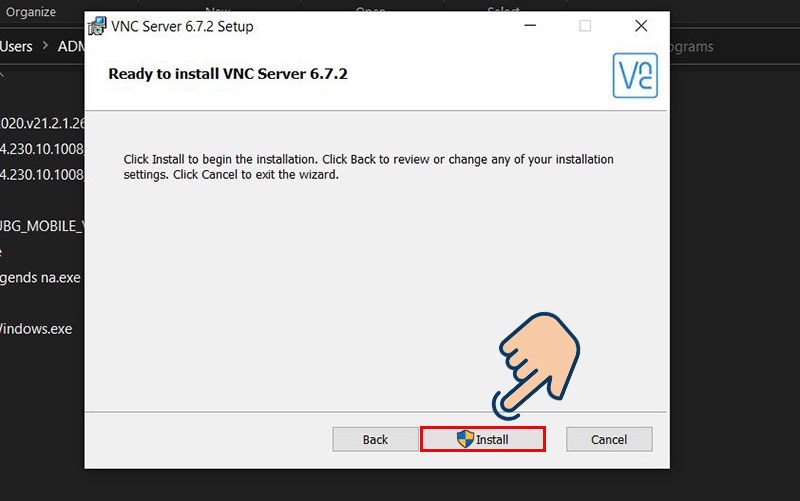
Bước 9: Cuối cùng nhấn Finish sau khi cài đặt thành công.
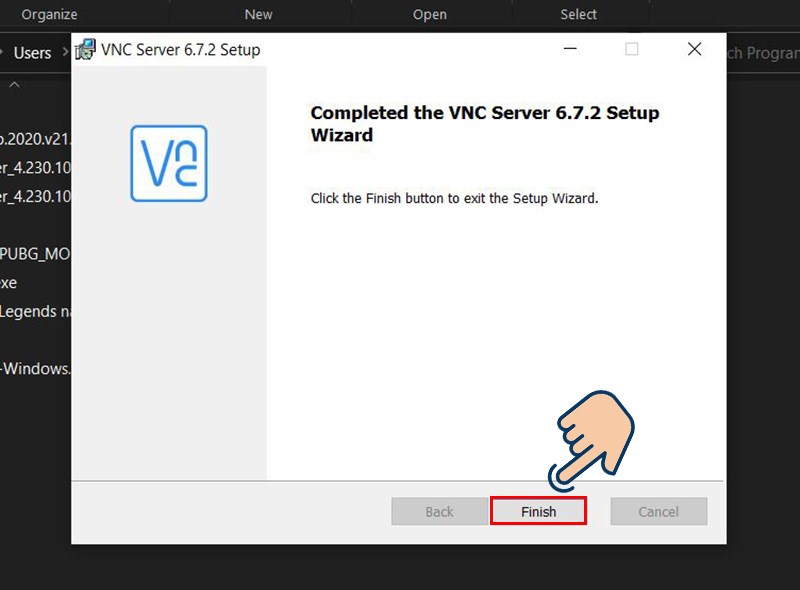
II. Cách kết nối VNC Viewer điều khiển máy tính từ xa bằng điện thoại
1. Hướng dẫn nhanh
- Vào ứng dụng VNC Server vừa tải trên máy tính > Chọn vào Don’t have an account để tạo tài khoản VNC > Nhập Gmail > Chọn vào Tôi không phải là người máy > Nhấn Next.
- Nhập thông tin đầy đủ của bạn vào ô và chọn Sign up > Chọn Activate > Đăng nhập tài khoản vào ứng dụng VNC > Nhấn Sign in để đăng nhập.
- Nhập mật khẩu để tránh người khác tự ý đăng nhập và kết nối vào máy tính của bạn > Chọn Apply để xác nhận > Chọn Done để hoàn tất.
- Chọn vào ứng dụng VNC Viewer > Chọn biểu tượng 3 gạch > Chọn Sign in để đăng nhập tài khoản > Nhập tài khoản VNC của bạn vài ô và nhấn Continue > Chọn vào thiết bị máy tính để kết nối > Nhấn vào Continue.
2. Hướng dẫn chi tiết
Bước 1: Vào ứng dụng VNC Server vừa tải trên máy tính.
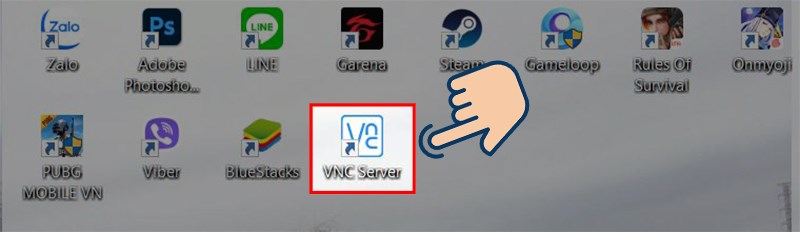
Bước 2: Chọn vào Don’t have an account nếu bạn chưa có tài khoản.
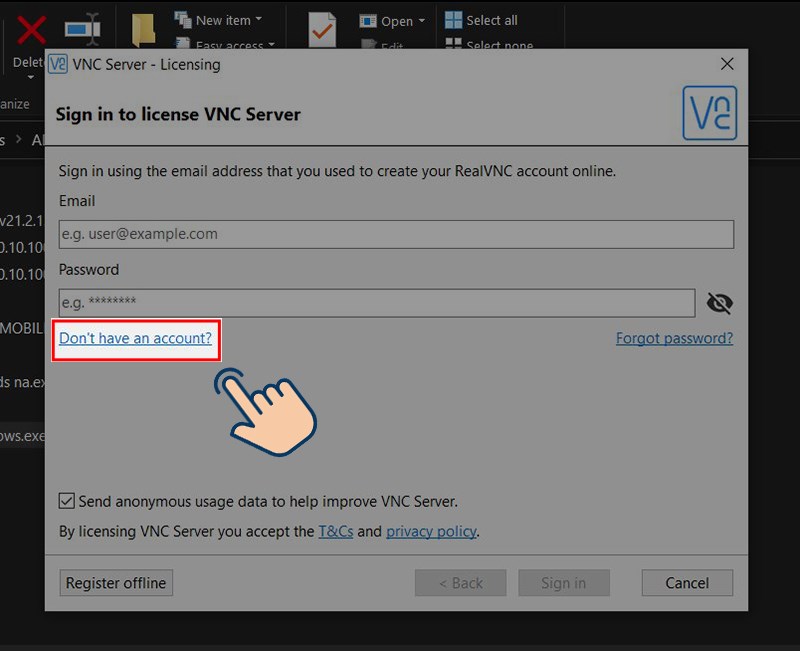
Bước 3: Nhập Gmail và chọn vào Tôi không phải là người máy, sau đó nhấn Next.
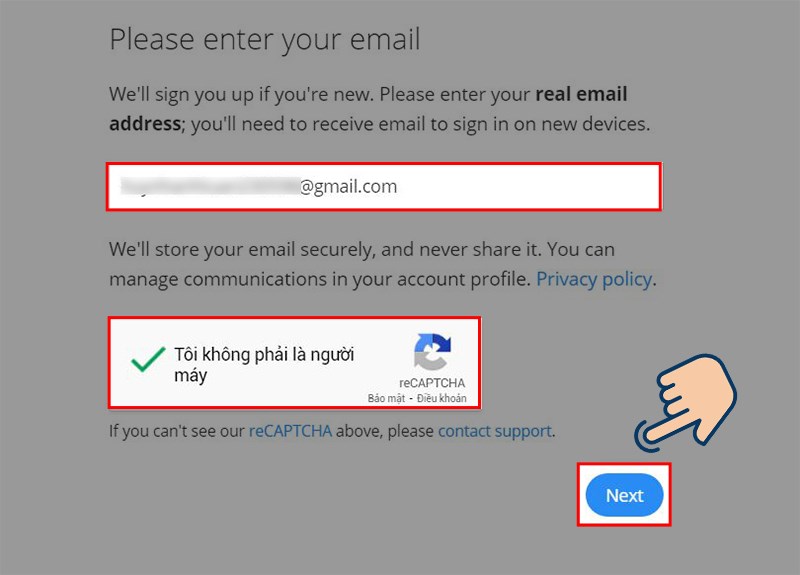
Bước 4: Nhập thông tin đầy đủ của bạn vào ô và chọn Sign up.

Bước 5: Chọn Activate. Lúc này tài khoản của bạn đã được đăng ký.
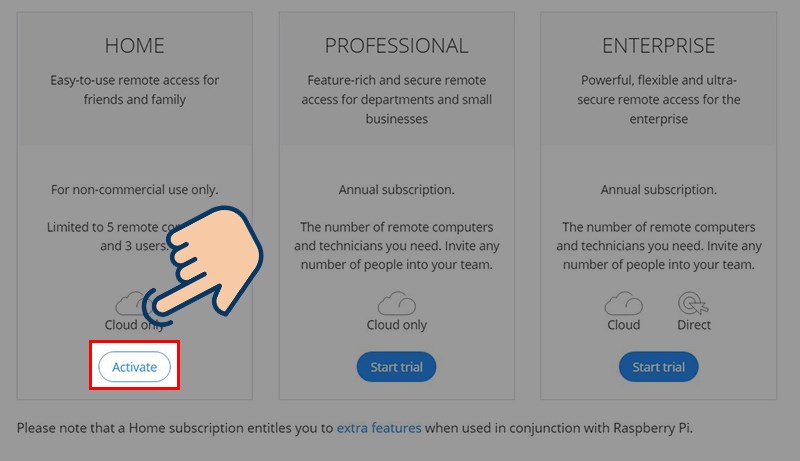
Bước 6: Sau khi tạo tài khoản thành công, bạn hãy quay lại nhập tài khoản bạn vừa đăng ký vào ô và nhấn Sign in để đăng nhập.
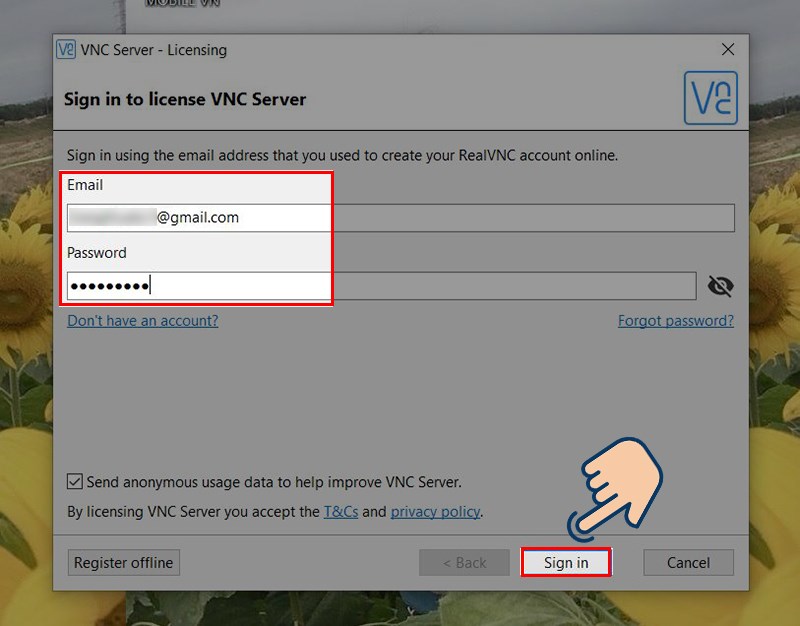
Bước 7: Nhập mật khẩu để tránh người khác tự ý đăng nhập và kết nối vào máy tính của bạn.
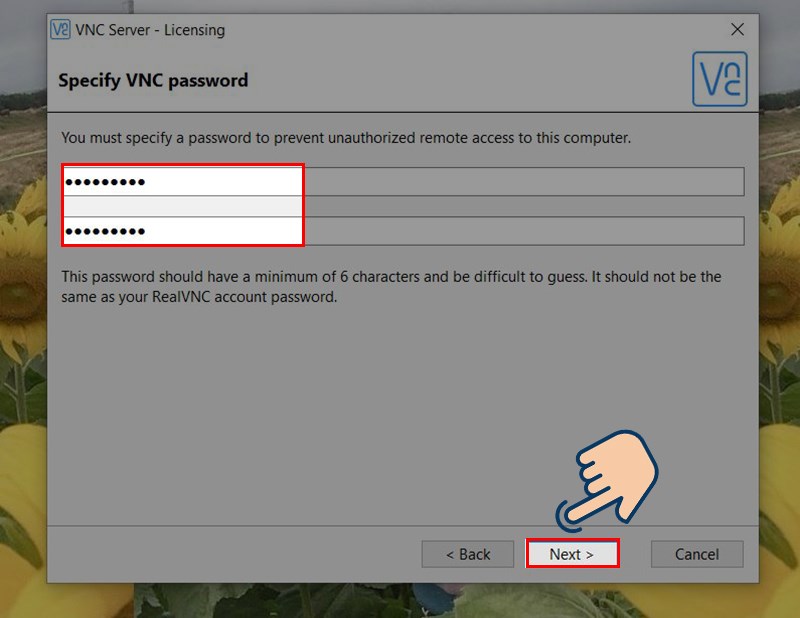
Bước 8: Chọn Apply để xác nhận.
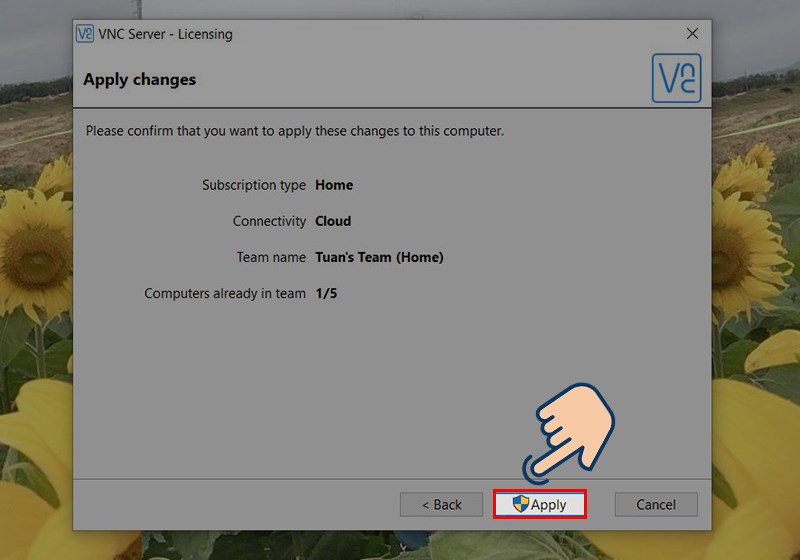
Bước 9: Nhấn Done để hoàn thành.
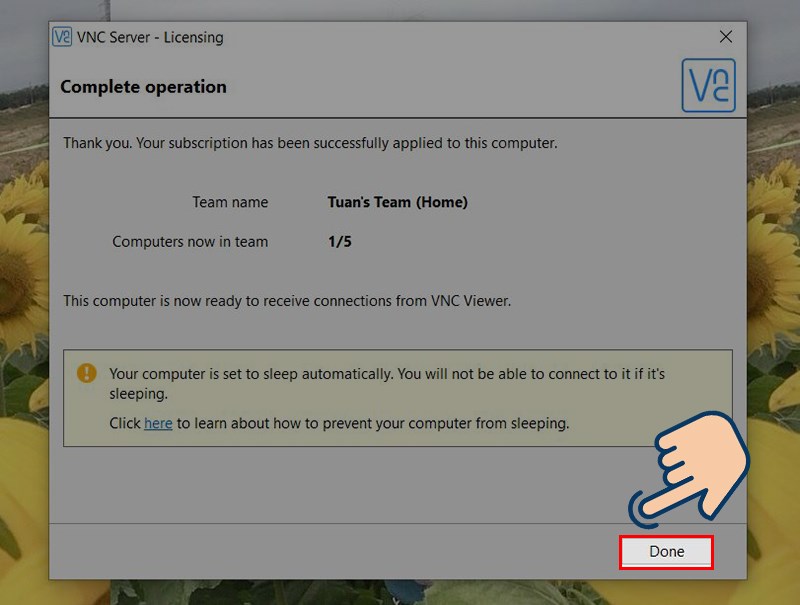
Bước 10: Quay lại điện thoại của bạn, và chọn vào ứng dụng VNC Viewer.
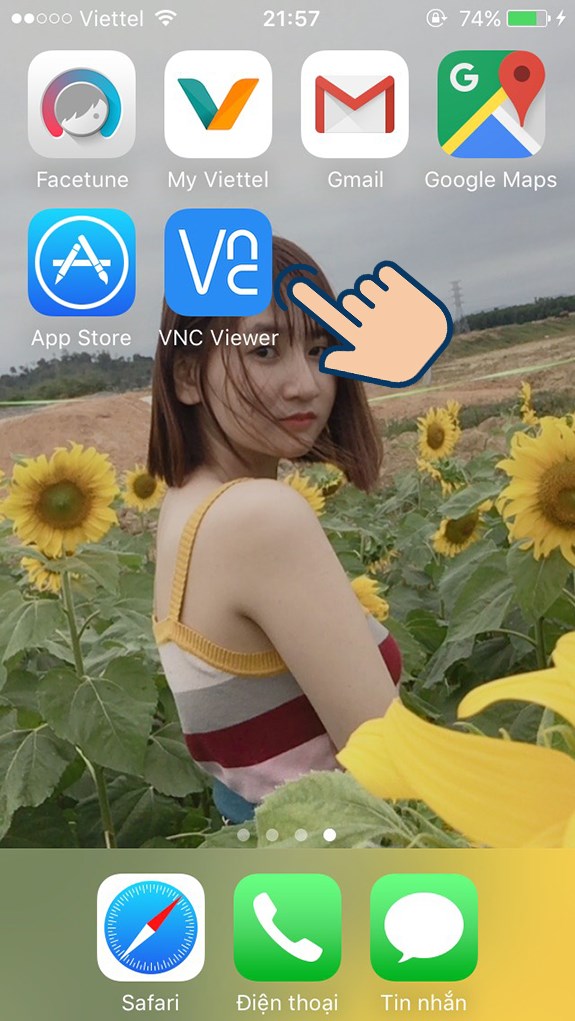
Bước 11: Chọn biểu tượng 3 gạch.
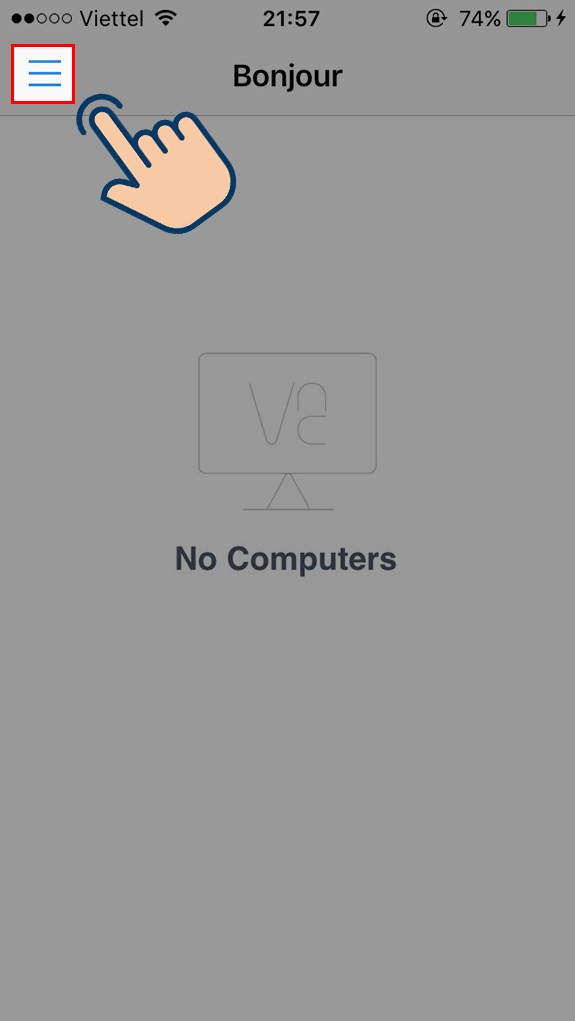
Bước 12: Chọn Sign in để đăng nhập tài khoản.
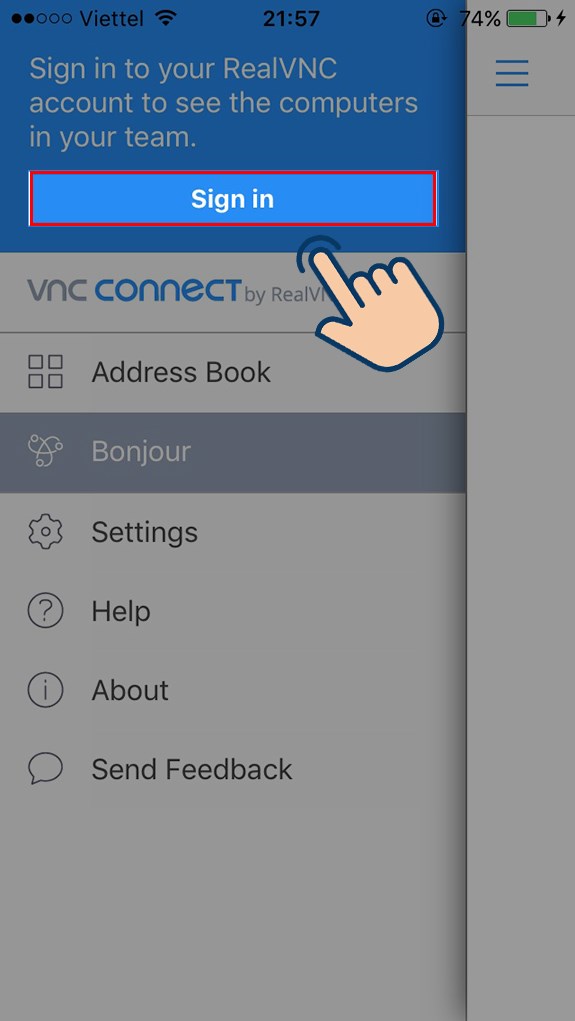
Bước 13: Nhập tài khoản VNC của bạn vài ô và nhấn Continue.
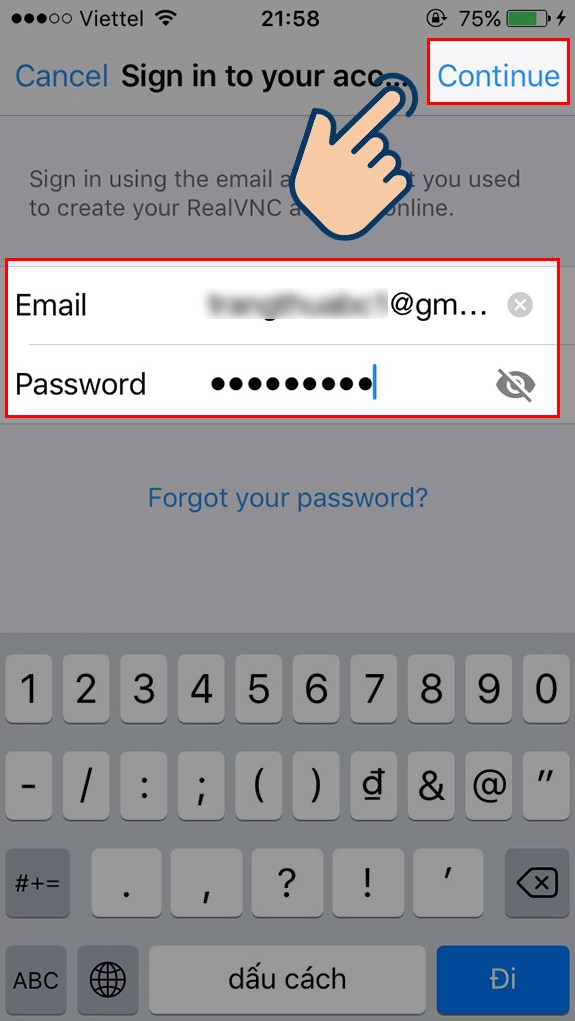
Bước 14: Lúc này máy tính bạn muốn điều khiển sẽ được xuất hiện. Chọn vào thiết bị máy tính để kết nối.
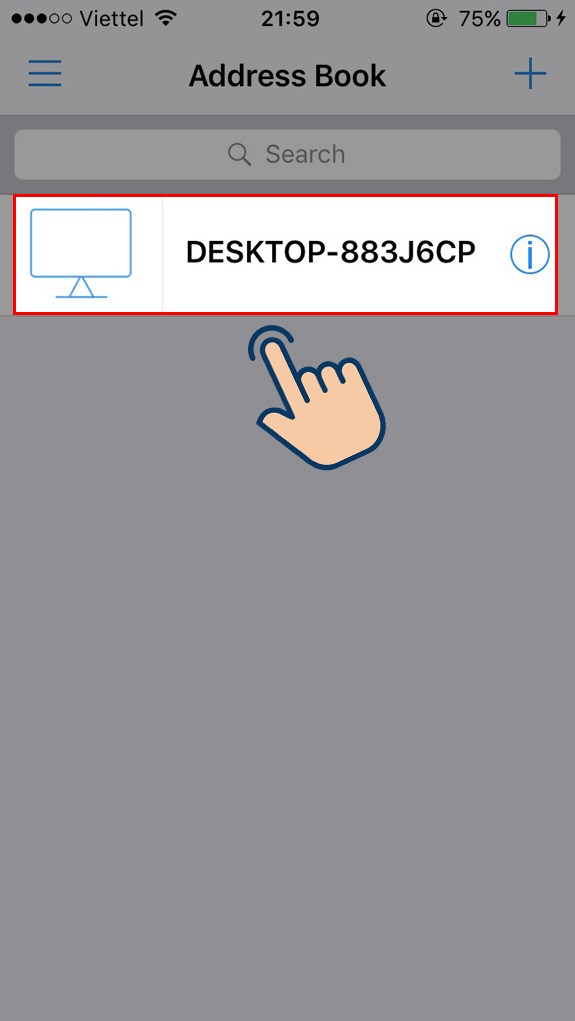
Bước 15: Nhấn vào Continue.
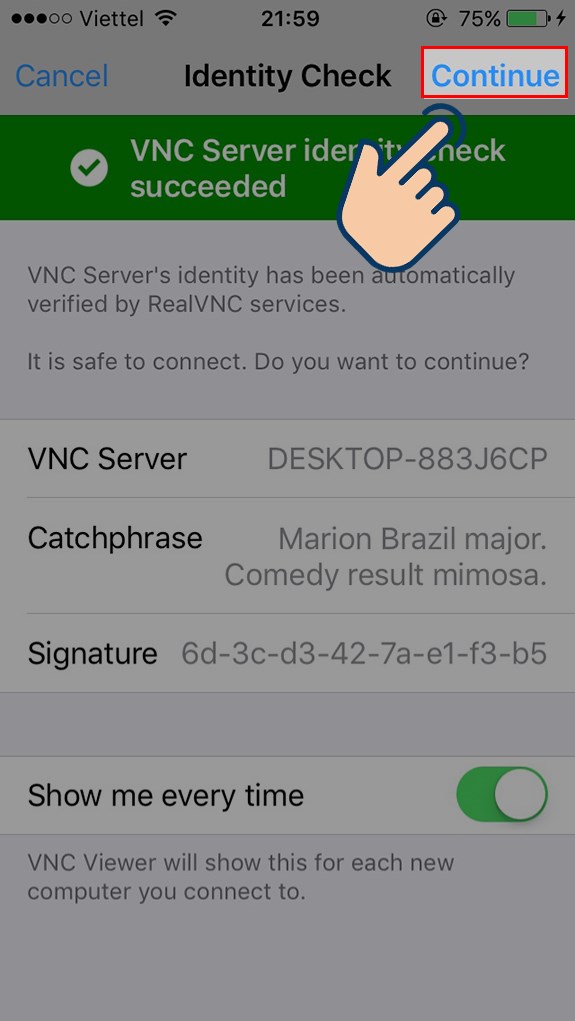
Bước 16: Nhập lại mật khẩu bạn đã cài đặt ở bước 7 và nhấn Continue.
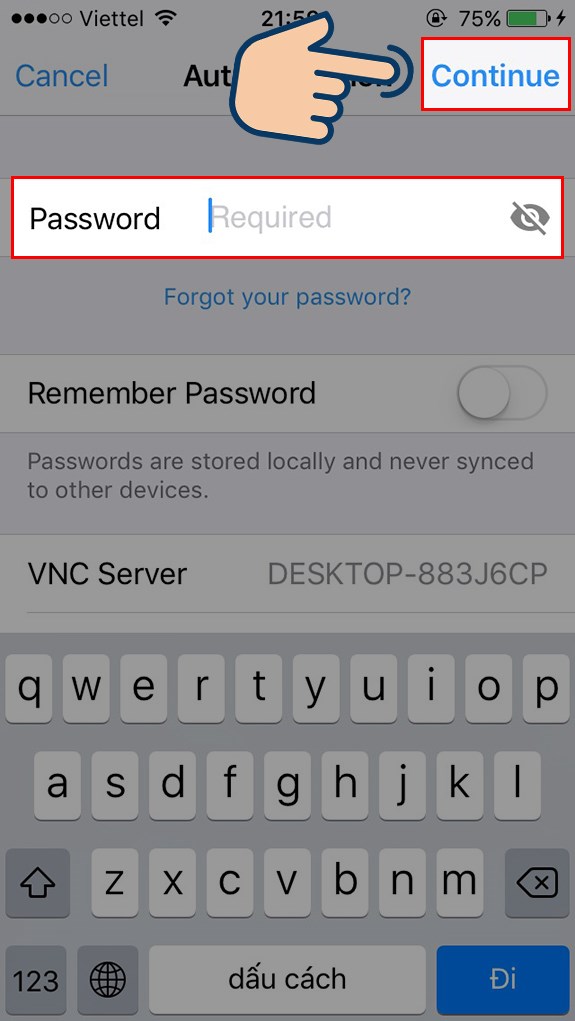
Bước 17: lúc này bạn đã có thể điều khiển được máy tính của mình trên thiết bị điện thoại.
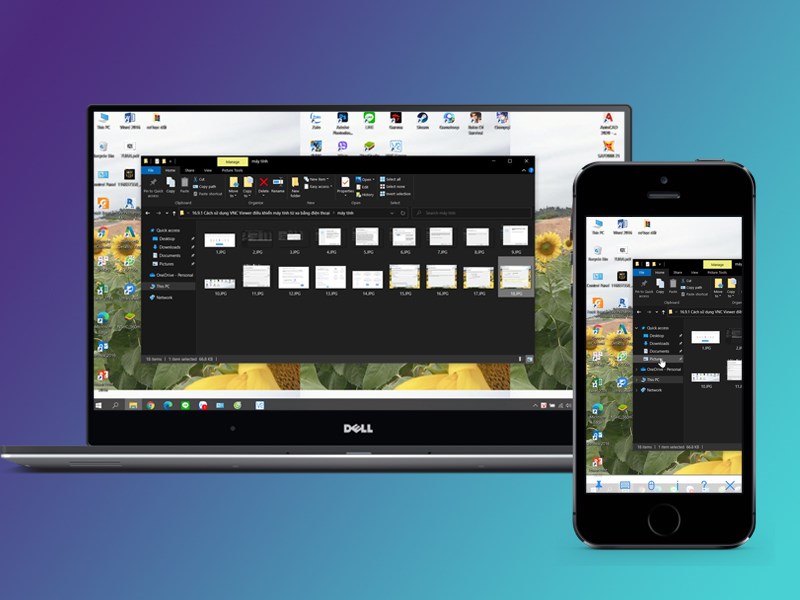
Như vậy là bạn đã có thể dễ dàng điều khiển máy tính của mình từ những cách ở trên rồi đấy. Chúc các bạn thành công. Đừng quên chia sẻ bài viết đến bạn bè và để lại bình luận bên dưới nếu có thắc mắc nhé!
- Share CrocoBlock key trọn đời Download Crocoblock Free
- Cung cấp tài khoản nghe nhạc đỉnh cao Tidal Hifi – chất lượng âm thanh Master cho anh em mê nhạc.
- Ebook học thiết kế cho người mới bắt đầu
- Cách chặn quảng cáo trên điện thoại Android cực đơn giản – MinMobile
- Cách nhập tệp OST vào Outlook – Fptshop.com.vn
- Hướng dẫn vệ sinh buồng đốt xe máy và kim phun xăng
- Những bí quyết selfie đẹp cho nam giới – Tech In Our Life
Bài viết cùng chủ đề:
-
TOP 10 ứng dụng xem tivi trực tuyến trên điện thoại Android, iPhone – Thegioididong.com
-
VK – Mạng xã hội nổi tiếng thế giới – Download.com.vn
-
Cách đặt iPhone/iPad vào chế độ DFU để khôi phục – QuanTriMang.com
-
Hướng dẫn cách lấy dữ liệu từ điện thoại chết nguồn
-
Share Acc Vip Fshare 2018 – Tài Khoản Fshare Vip Tốc Độ Cao
-
Cách cài Ubuntu song song với Windows 10, 8, 7 UEFI và GPT
-
Khuyến mãi hấp dẫn cho Tân sinh viên 2016 mạng Viettel
-
[Update 2021] Cách giảm dung lượng ảnh trên điện thoại
-
“Tất tần tật” kinh nghiệm mua vé máy bay bạn không nên bỏ qua!
-
4 cách định vị Zalo người khác đang ở đâu, tìm vị trí qua Zalo
-
Diện chẩn Điều khiển liệu pháp Bùi Quốc Châu
-
Sửa lỗi Full Disk 100% trên Windows với 14 thủ thuật sau – QuanTriMang.com
-
Top 3 phần mềm diệt virus miễn phí cho WinPhone
-
【Kinh tế tri thức là gì】Giải pháp phát triển Kinh tế tri thức ở Việt Nam
-
Chia sẻ tài khoản VIP hdonline gia hạn liên tục | kèm video hướng dẫn
-
Đăng ký cctalk, tạo nick TalkTV chat và nghe hát online




